A Garmin Instinct okosóra az egyik legkedveltebb választás a kültéri szerelmesek számára. Ez azért van, mert fejlett GPS-érzékelőket tartalmaz, amelyek lehetővé teszik a túrázók, futók és természetben kalandozók számára, hogy nyomon kövessék, hol vannak még a mobilhálózattól távol is.
Ugyanakkor rendelkezik egy listával az érzékelőkről és funkciókról, amelyek kiváló okosórát kínálnak az egészségi állapot nyomon követésére. Az alváskövető érzékelők és szoftverek nagy részét képezik ennek.
A Garmin Instinct alváskövetés beállítása
A Garmin Instinct a pulzus- és mozgásérzékelők segítségével érzékeli, mikor aludt el. A Garmin Connect fiók beállításaiban manuálisan is beállíthatja normál alvásidejét. Mivel azonban a Garmin Instinct rendelkezik a Garmin által „Advanced Sleep Monitoring”-nak nevezett funkcióval, ez a kézi beállítás nem szükséges.
Az alvásérzékelés automatikusan elindul, mindaddig, amíg elalvás előtt kellő ideig viselte az óráját. A Garmin a nappali alapértéknél alacsonyabb pulzusszámot észleli alvásmintaként. Az alvási és ébrenléti idők manuális konfigurálása azonban pontosabbá teszi az alváskövetést.
Ahhoz, hogy ez működjön, be kell lépnie az órája beállításaiba, és meg kell győződnie arról, hogy a pulzusmérő be van kapcsolva. Ezt a beállítást az Érzékelők és tartozékok alatt találja , válassza ki a Csukló pulzusszám lehetőséget , és győződjön meg arról, hogy az Auto beállítás engedélyezve van.

Győződjön meg arról, hogy az óra nem laza, hogy az óra hátulján lévő érzékelő pontos pulzusszámot tudjon leolvasni az éjszaka folyamán. Győződjön meg arról is, hogy megadta a születési dátumot a Garmin Connect felhasználói beállításaiban. Ez segít a Garminnak pontosan megbecsülni alvó pulzusát az életkor alapján.
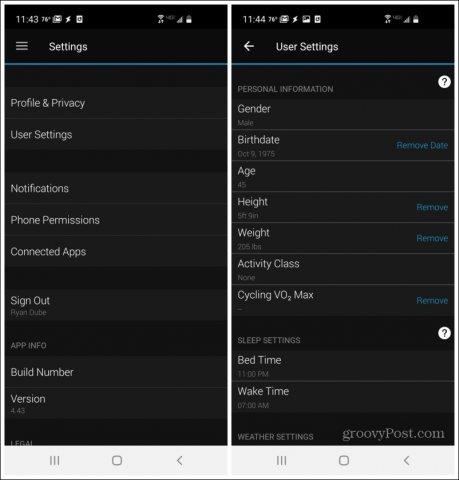
Győződjön meg arról is, hogy az Alvó üzemmódban opció le van tiltva az óra Akkumulátorkímélő beállításaiban. Ez biztosítja, hogy az óra ne kapcsolja ki a pulzusmérőket éjszaka.
Ehhez tartsa lenyomva a MENU gombot (bal oldali középső gomb), görgessen le a Beállítások elemhez , és válassza ki a GPS gombbal.
Görgessen le a Power Manager elemhez , és válassza ki. Görgessen az Akkumulátorkímélő elemhez , és válassza ki. Végül görgessen le az Alvás közben lehetőséghez , és ellenőrizze, hogy a váltókapcsoló Ki állásban van-e .

Most, amikor Ön alszik, a Garmin Instinct automatikusan észleli és felügyeli az alvás minőségét.
Garmin Instinct alváskövetési statisztikák
Az óra ébrenlét közben meghatározza az alappulzusszámot, ha egész nap viseli a Garmin Instinct-et. Csak legalább két órával lefekvés előtt kell viselnie az órát, hogy megállapítsa ezt az alapvonalat. Ez az alapérték lehetővé teszi, hogy a Garmin automatikusan elkezdje nyomon követni az alvást , amikor a pulzusszáma elég messze lelassul e szint alá.
Amíg Ön alszik, az okosóra az alvás minőségével kapcsolatos összes alábbi információt követi:
- Összes alvási óra
- Alvási szintek (milyen mélyen alszol)
- Alvó mozgás
Mindhárom különböző mutatókat biztosít, amelyeket a Garmin naplóz és diagramokat készít Garmin Connect fiókjában.
A Garmin Connect fiók eléréséhez telepítse a Garmin Connect alkalmazást Android vagy iOS eszközére .
Győződjön meg arról, hogy létrehozta és beállította Garmin Connect fiókját az óra viselése előtt. Miután csatlakozik órájához az alkalmazásból, az óra automatikusan szinkronizálja az alvási adatait a fiókjával.
Nyissa meg a Garmin Connect alkalmazást, és érintse meg a menü ikont a bal felső sarokban az alvási statisztikák megtekintéséhez. Ezután érintse meg az Egészségügyi statisztikák elemet a menüben, és válassza az Alvás lehetőséget .
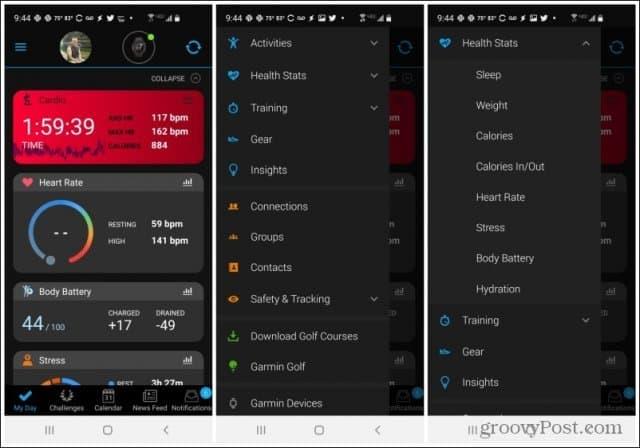
Számos statisztika jelenik meg itt, kezdve az előző éjszaka aludt teljes időtartamával. Oldalra csúsztatással hozzáférhet az előző éjszakák adataihoz.
Észre fogja venni, hogy mennyi időt töltött az alvás különböző szakaszaiban, beleértve a mély, a könnyű, a REM és a teljesen ébren alvást. Görgessen le az aljára, hogy megtekinthesse azt a grafikont, amely az éjszaka folyamán bekövetkezett alvási szakaszok pontos időblokkjait mutatja.
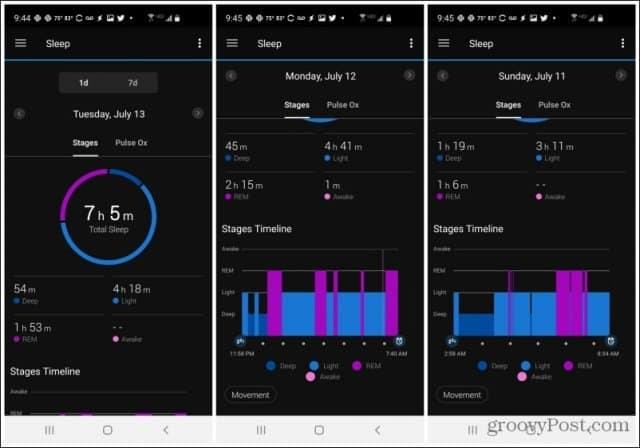
Az alvásstatisztikai területen a fő alvási adatok jelennek meg, de az alvási statisztikákat az alkalmazás egyéb egészségügyi statisztikáihoz is felhasználják.
Garmin Connect stressz- és légzőgyakorlatok
Az alvási statisztikák a Garmin Connect alkalmazás két másik widgetjébe is beépülnek. Ez az alkalmazás kördiagramon jeleníti meg az elmúlt 24 órában végzett tevékenységet, az alábbi módokban eltöltött idővel a nap folyamán.
- Pihenőn
- Alacsony aktivitás
- Közepes aktivitás
- Magas aktivitás
A „pihenő” állapot a legalacsonyabb stresszszintnek számít, tehát minél több pihenést enged meg magának a nap folyamán, annál alacsonyabb az általános stresszszintje.
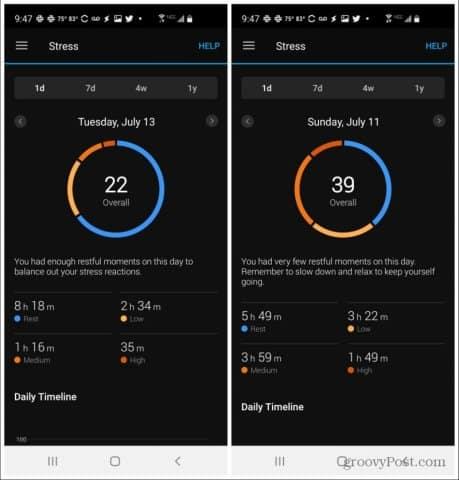
Az alkalmazásnak nem célja, hogy egész nap ülő helyzetben maradjon. Célja, hogy arra ösztönözze Önt, hogy egyensúlyba hozza a nagy stresszes időszakokat (például intenzív edzés vagy bármi, ami növeli a pulzusszámát) egyenlő pihenőidőkkel. Ha egyensúlyba hozza a stresszt (ami nem mindig rossz) egyenlő pihenéssel, szervezetét kiegyensúlyozott állapotban tarthatja alacsonyabb stresszhormonokkal, amelyek károsak lehetnek az egészségére.
Valós idejű mérést is végezhet az aktuális stresszszintről, ha az óráján a fel vagy le gombokat választja, amíg meg nem jelenik a stresszszint widget. Ez megmutatja aktuális stresszpontszámát az elmúlt 2,5 óra aktivitása alapján.
Használja a GPS gombot a kívánt számú percnyi meditáció elindításához. Az óra végigvezeti Önt egy légzőgyakorlaton a választott ideig.
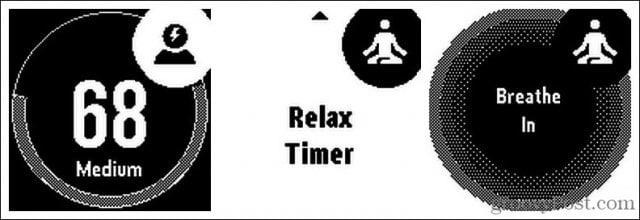
Ha elkészült, a widget visszatér a valós idejű stresszszint képernyőre, ahol remélhetőleg a jelenlegi stresszszint száma csökkent.
Garmin Connect Body Battery Data
Az általános pihenés azt is befolyásolja, hogy a Garmin Instinct hogyan számítja ki a „test akkumulátor” szintjét. A Garmin Connect alkalmazásban megjelenik a Body Battery opció az egészség menüben.
Ezek a képernyők a nap folyamán mutatják az Ön energiaszintjét. Az általános energiád csökken, ahogy aktívabb leszel, de pihenés közben kiegyenlítődik, sőt újra nő.
Azt is láthatja, hogy a nagy stresszes időszakok hogyan befolyásolják az általános energiaszintet a nap folyamán. Ennek megtekintéséhez koppintson a STRESSZ ELREJTÉSE elemre . Ez átfedi a nyugalmi időszakokat vagy a nagy stresszt a test akkumulátorának grafikonján.
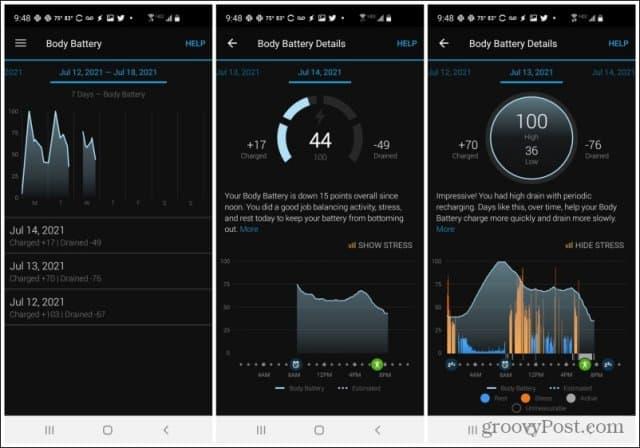
Nem kell attól tartanod, hogy az edzés stressznek számít. A Garmin Instinct elég okos ahhoz, hogy ezeket az időszakokat edzésként blokkolja. Ez szürke sávként jelenik meg a diagram alján, és nem jelennek meg stresszadatok ezen a területen.
Mit jelent a testütő szám?
Alapvetően a Garmin Instinct az Ön pulzusszámadatait, stresszszintjét, alvásminőségét és általános aktivitását használja fel, hogy kiszámítsa az Ön energia- vagy „test akkumulátorának” szintjét jelző pontszámot. Ez azt jelenti, hogy mennyi tartalék energia áll rendelkezésre egy adott időpontban. Ez a szint 0 és 100 között van.
A legjobb akkumulátoradatokat akkor kapja meg, ha alvás közben viseli a Garmint (egy jó éjszakai pihenés feltölti a test akkumulátorát). Az óra egész napos viselése biztosítja, hogy minden pihenési és tevékenységi időszak megfelelően rögzítésre kerül, és helyesen szerepeljen a teljes számításban.
A Garmin Instinct alváskövetés javítja az egészséget
A jó alvás elengedhetetlen az egészséghez. Csökkenti a stresszhormon mennyiségét, amely pusztítást okozhat a szervezetben. Azt is biztosítja, hogy rendelkezzen a testmozgáshoz szükséges energiával, és tovább javítsa általános egészségi állapotát. A Garmin Instinct pontosan kezeli az alváskövetést. Ezeket az adatokat több intézkedésbe is beépíti, hogy segítsen meglátni, hogyan javítja általános alvásminősége egészségét.
![Hogyan lehet élő közvetítést menteni a Twitch-en? [KIFEJEZETT] Hogyan lehet élő közvetítést menteni a Twitch-en? [KIFEJEZETT]](https://img2.luckytemplates.com/resources1/c42/image-1230-1001202641171.png)

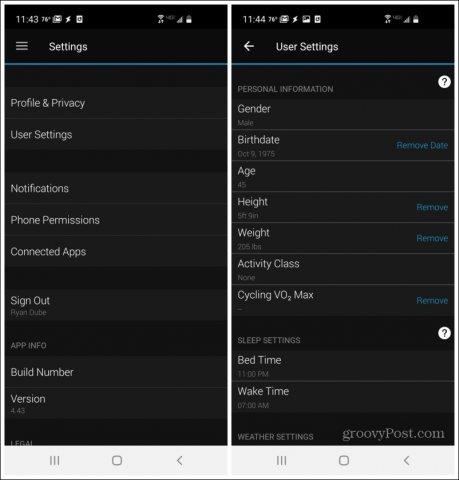

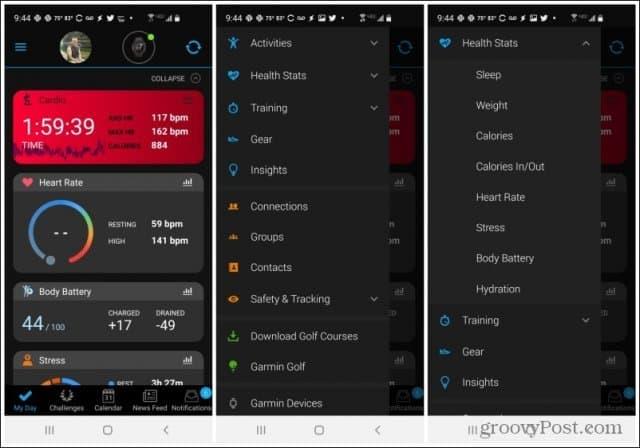
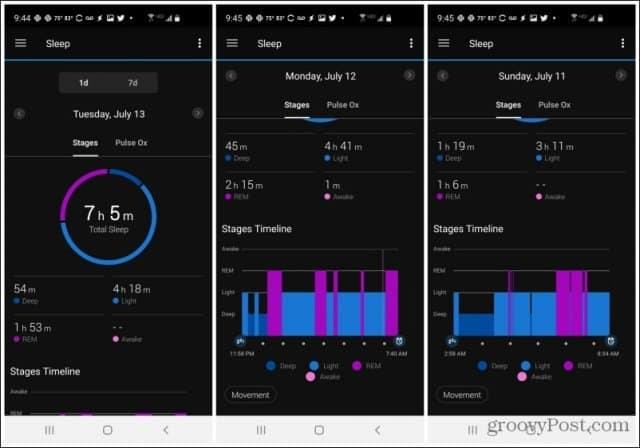
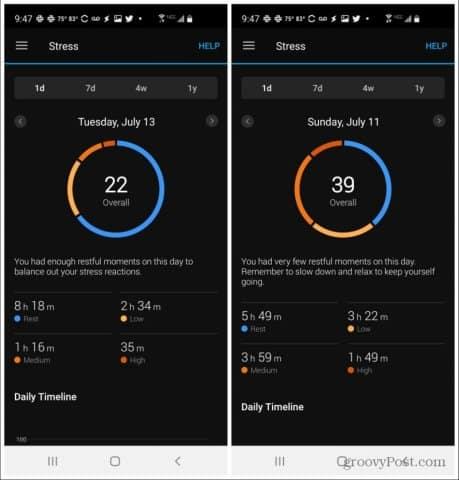
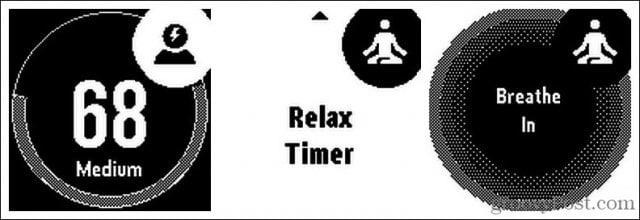
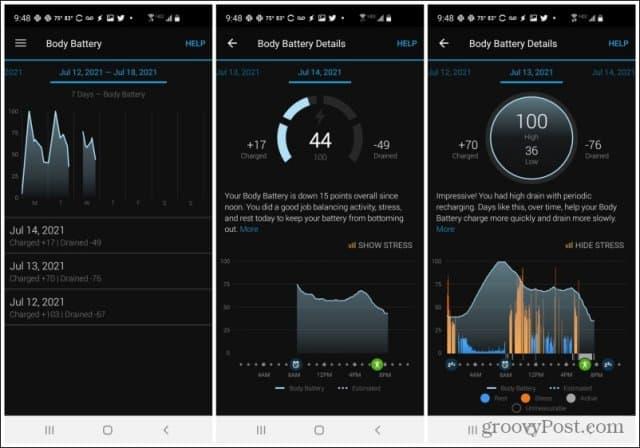


![[JAVÍTOTT] „A Windows előkészítése, ne kapcsolja ki a számítógépet” a Windows 10 rendszerben [JAVÍTOTT] „A Windows előkészítése, ne kapcsolja ki a számítógépet” a Windows 10 rendszerben](https://img2.luckytemplates.com/resources1/images2/image-6081-0408150858027.png)

![Rocket League Runtime Error javítása [lépésről lépésre] Rocket League Runtime Error javítása [lépésről lépésre]](https://img2.luckytemplates.com/resources1/images2/image-1783-0408150614929.png)



